Eleve o seu conteúdo com o Copilot no Word
Nota: Esta funcionalidade está disponível para clientes com uma licença de Copilot para o Microsoft 365 ou uma licença de Copilot Pro.
O Copilot no Word oferece agora uma experiência melhorada na Web, permitindo-lhe escrever diretamente as alterações às reescritas geradas pela IA. Esta funcionalidade interativa garante que as suas ideias são captadas e aperfeiçoadas em tempo real, otimizando o processo de edição. Tal como antes, o Copilot pode ajustar o tom do seu texto e transformá-lo numa tabela editável, mas agora com a conveniência adicional de uma personalização imediata e prática.
Reescrever texto
Disponível na Web, Windows, Mac OS e iPad
-
Selecione o texto que pretende Copilot reescrever.
-
Na margem esquerda junto ao texto, selecione o ícone

-
No menu da margem esquerda Copilot, selecione Reescrita automática.
-
Copilot irá mostrar-lhe opções reescritas entre as quais pode escolher.
-
Selecione Substituir para utilizar o texto revisto, Inserir abaixo para inserir o texto reescrito abaixo do texto atual,


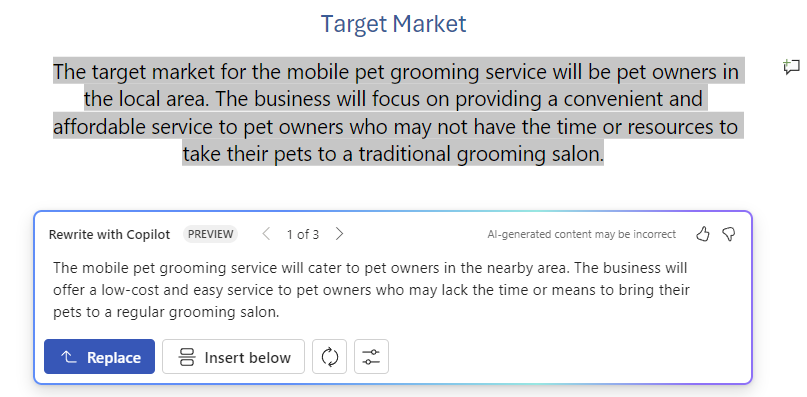
Reescrita interativa
Disponível exclusivamente na Web
-
Depois de selecionar o texto, utilize o menu Copilot para escolher a opção Reescrita automática.
-
Após o Copilot apresentar as opções de texto reescrito, utilize as setas para navegar pelas diferentes versões e selecionar a que preferir.
-
Para modificar o texto gerado pela IA de acordo com as suas preferências, comece a escrever diretamente na caixa de sugestões.
-
As suas edições atualizarão o conteúdo em tempo real, permitindo um refinamento imediato.
-
Quando estiver contente com o resultado, selecione Substituir para usar o texto revisto no seu documento.
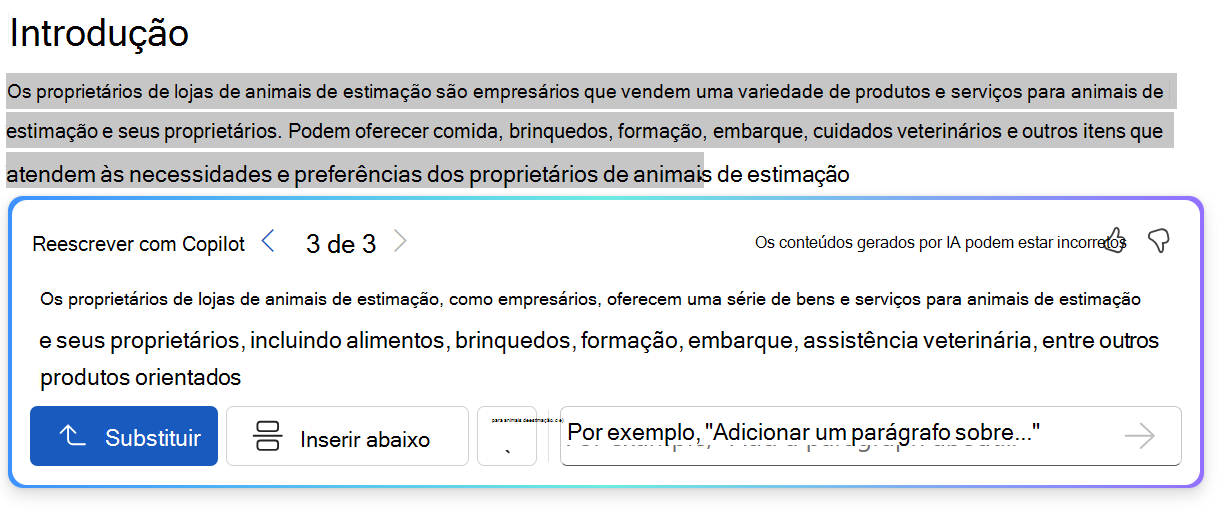
Esta nova funcionalidade interativa otimiza o processo de edição, conferindo-lhe controlo total sobre o resultado final do seu texto.
Converter texto em tabela
Disponível exclusivamente na Web
-
Selecione o texto que pretende que Copilot transforme numa tabela.
-
Na margem esquerda junto ao texto, selecione o ícone

-
No menu Copilot na margem esquerda, selecione Visualizar como uma tabela.
-
Copilot irá mostrar-lhe o aspeto da tabela.
-
Selecione Manter para inserir a tabela no seu documento,


-
Para ajustar a tabela, introduza detalhes na caixa de composição Copilot para indicar o que alterar sobre a tabela, como "Adicionar uma terceira coluna vazia."
-
Alterar a formatação de uma tabela não é suportado através da caixa de composição, mas a formatação da tabela pode ser alterada ao utilizar as opções de tabela no friso Word.
-
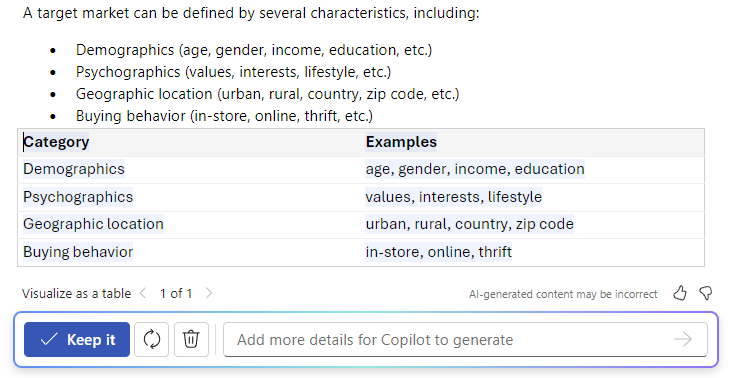
Saiba mais
Damos-lhe as boas-vindas ao Copilot no Word
Perguntas mais frequentes sobre o Copilot no Word











